4 façons uniques de restreindre le contenu dans WordPress
Publié: 2023-09-04Créer du contenu exclusif disponible uniquement pour certains lecteurs est un excellent moyen de monétiser votre site Web WordPress. Cependant, par défaut, la plateforme ne vous permet pas de le faire directement. Vous vous demandez peut-être comment restreindre le contenu dans WordPress.
Heureusement, avec les bons outils, il existe plusieurs façons d’y parvenir. De plus, vous pouvez restreindre différents types de contenu. Par exemple, vous pouvez restreindre des parties d’une publication ou d’une page, des publications et des pages entières, ou même l’intégralité de votre site Web.
Pourquoi restreindre le contenu dans WordPress
Si vous avez déjà un grand nombre de lecteurs ou de fans sur votre blog, il est probablement logique de monétiser votre contenu. En fait, transformer votre activité créative ou votre projet passionné en profit est souvent le seul moyen de le rendre durable à long terme.
Pour les propriétaires de sites Web WordPress, restreindre le contenu est probablement le moyen le plus rapide et le plus simple d’y parvenir. En effet, cela ne vous obligera pas nécessairement à modifier quoi que ce soit par rapport à ce que vous faites déjà.
Vous pouvez simplement continuer à produire du contenu comme vous l’avez toujours fait. La seule différence est que vous devrez convertir une partie (ou la totalité) de ce matériel en contenu exclusif et payant.
Alternativement, si vous n'êtes pas prêt à demander à votre public de payer, vous pouvez restreindre le contenu dans WordPress en échange de quelque chose d'autre. Par exemple, vous pouvez restreindre le contenu uniquement à ceux qui s'inscrivent sur votre site. Vous pouvez également demander aux utilisateurs de s'inscrire à votre liste de diffusion avant de pouvoir consulter les articles de blog exclusifs.
De plus, vous n’avez pas besoin de payer tout votre matériel pour commencer. Vous pouvez restreindre uniquement certains contenus afin de « taquiner » vos abonnés. De cette façon, vous pourrez peut-être encourager les inscriptions qui sont hésitantes.
Comment restreindre le contenu dans WordPress
Comme vous pouvez le constater, restreindre le contenu dans WordPress présente de nombreux avantages. Dans cette section, nous allons vous montrer quatre façons différentes de procéder.
Méthode 1 : Comment restreindre des pages et des publications individuelles
Le moyen le plus simple de restreindre le contenu dans WordPress est de le faire au niveau d’une publication ou d’une page.
Pour cette méthode, l’une des solutions que vous pouvez utiliser est le plugin ProfilePress.
Il s'agit techniquement d'un outil d'adhésion, mais il contient également tout ce dont vous avez besoin pour restreindre les publications et les pages individuelles. De plus, cela ne vous obligera pas à passer par le processus de création de plans d’adhésion si vous ne le souhaitez pas.
Installez-le et activez-le. Après cela, accédez à ProfilePress → Content Protection . Ensuite, cliquez sur Ajouter une règle de protection en haut de votre écran :
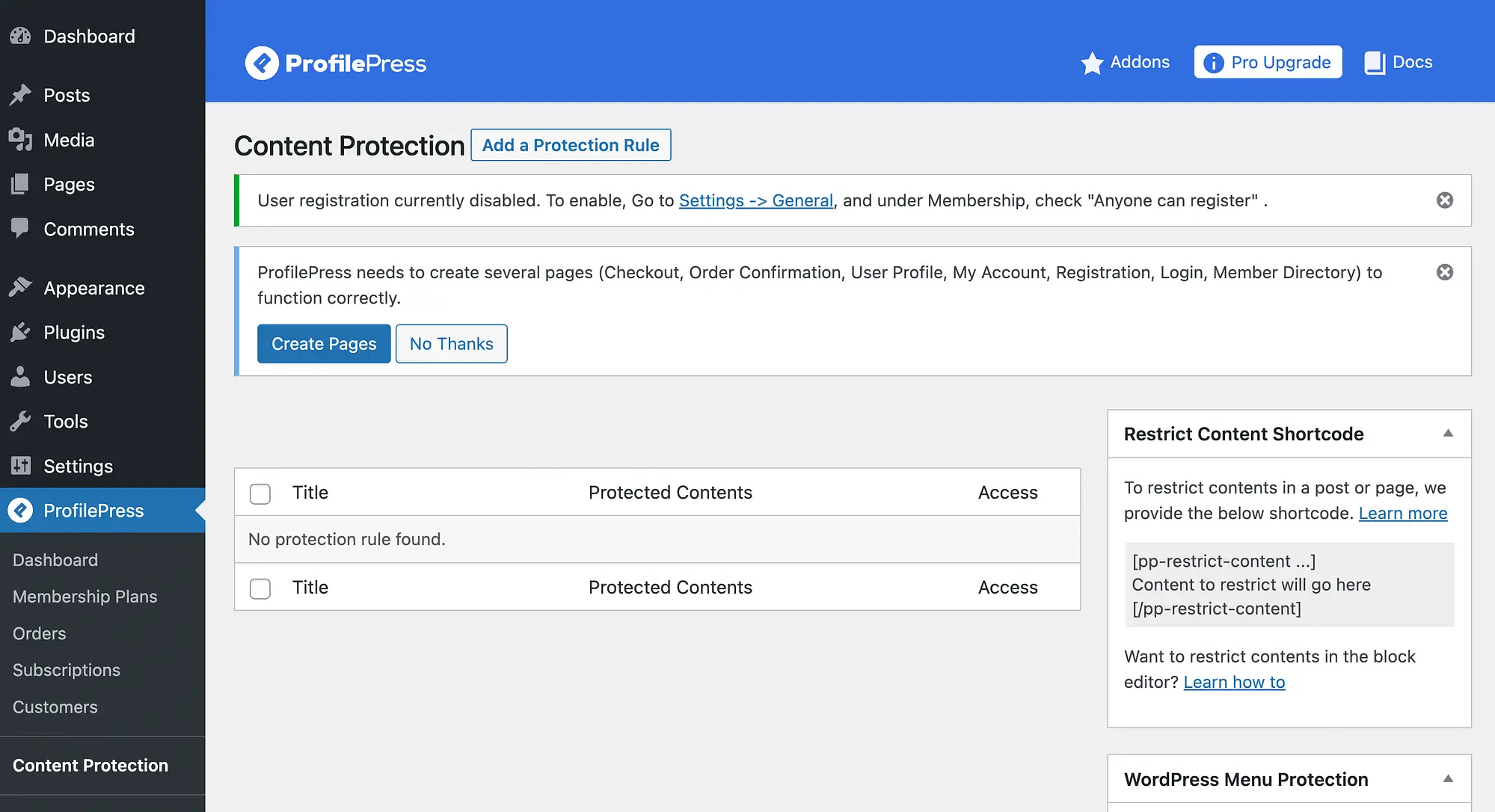
Si vous voyez des notifications sur la page ci-dessus, vous devrez peut-être y répondre.
Plus important encore, si vous voyez le premier message ci-dessus, vous devrez activer l’enregistrement des utilisateurs dans WordPress. La bonne nouvelle est que cela peut être fait en un seul clic.
Cependant, si vous n’avez pas autorisé l’inscription jusqu’à présent, vous souhaiterez peut-être revenir en arrière et personnaliser votre page d’inscription WordPress. Si vous ne voyez que la deuxième notification et que vous disposez déjà d’une page d’inscription, vous pouvez l’ignorer.
Revenez ensuite à l'écran Protection du contenu et dans le panneau Contenu à protéger , ouvrez le menu déroulant pour sélectionner une condition :

Comme vous pouvez le voir, vous pouvez choisir des pages et des publications spécifiques, des catégories et bien plus encore.
Après avoir effectué vos sélections, vous devrez sélectionner vos conditions d'accès. À côté de Qui peut accéder à ce contenu ? appuyez sur Utilisateurs connectés :

Ensuite, choisissez les rôles auxquels vous souhaitez donner accès à votre contenu restreint.
C’est également le bon moment pour personnaliser votre message global d’accès restreint . Cliquez simplement sur le lien personnalisé ici pour le faire.
Vous pouvez également créer des exceptions à la règle en ajoutant des utilisateurs à la section Sélectionner des utilisateurs spécifiques pouvant accéder au contenu . Lorsque vous avez terminé, cliquez sur Enregistrer la règle .
Méthode 2 : Comment restreindre certaines parties des articles et des pages
Si vous souhaitez vraiment que les gens s'inscrivent ou se convertissent, vous pouvez également restreindre uniquement certaines parties des publications et des pages. Il y a quelques façons de le faire.
Si vous êtes déjà inscrit à ProfilePress pour la première méthode, vous pouvez simplement utiliser les codes courts de ProfilePress pour ce faire. Il vous suffira de personnaliser les shortcodes et d'utiliser l'éditeur de bloc ou de site pour les placer directement avant et après les zones que vous souhaitez restreindre.
Alternativement, vous souhaiterez peut-être restreindre certaines parties de publications ou de pages en échange de quelque chose de moins important, comme un partage ou un like. Cela peut être un excellent moyen d’améliorer les mesures d’engagement des utilisateurs sur les réseaux sociaux.
Vous pouvez le faire en créant un casier de contenu. La liste des solutions n’est cependant pas aussi vaste à cet effet. Par exemple, le plugin le plus judicieux pour le faire n'a pas été mis à jour depuis cinq ans, bien qu'il fonctionne toujours sur notre configuration de test. Vous pouvez donc toujours le tester par vous-même. Le plugin s’appelle Social Locker & Content Locker – Locker Cat.
Vous pouvez l’installer et l’activer normalement. Ensuite, cliquez sur l'onglet Social Locker dans votre menu de gauche pour configurer les paramètres :

Comme on peut le voir, il existe une possibilité de personnaliser le titre et la copie du message. Vous pouvez également choisir Twitter et/ou Facebook pour le partage social.
Lorsque vous êtes satisfait de vos sélections, appuyez sur Enregistrer ou Enregistrer et prévisualiser .
Ensuite, copiez les shortcodes d'ouverture et de fermeture :

Après cela, accédez simplement à la bonne publication ou à la bonne page et collez les codes courts pour envelopper les zones de contenu que vous souhaitez restreindre. Pensez ensuite à enregistrer vos modifications. C'est aussi simple que ça!

Méthode 3 : Comment restreindre l’ensemble du site
Voyons ensuite comment restreindre tout le contenu de votre site WordPress. La meilleure façon d’y parvenir est de transformer votre installation WordPress en site d’adhésion. Vous pouvez facilement le faire en utilisant un plugin comme Paid Memberships Pro (ou ProfilePress).
Après avoir installé et activé le plugin, l' assistant d'installation se lancera automatiquement :

Suivez simplement les étapes pour créer votre site d’adhésion.
Vous devrez principalement créer des niveaux d’adhésion et configurer des pages de membres. Ensuite, vous devrez ajouter une passerelle de paiement et configurer les paramètres supplémentaires que vous souhaitez.
Pour des instructions plus détaillées sur ce processus, consultez notre didacticiel complet sur la façon de démarrer un site d'adhésion.
Une fois que vous aurez terminé, seuls les membres payants pourront accéder à votre contenu exclusif. Bien qu’il s’agisse d’un moyen simple de restreindre le contenu dans WordPress, c’est également une excellente stratégie pour créer une communauté.
Méthode 4 : Comment restreindre le contenu aux membres Patreon

Enfin, voyons comment vous pouvez restreindre le contenu de WordPress aux membres Patreon. Cette approche est idéale pour les propriétaires de sites WordPress qui utilisent déjà Patreon. Par exemple, vous pouvez le lier à votre podcast pour les dons des auditeurs.
(Qu'est-ce que Patreon ? Patreon est un outil populaire permettant aux créateurs de contenu de collecter des dons réguliers auprès de leurs communautés. En échange, le créateur peut proposer un contenu original qui ne serait pas disponible autrement.)
Restreindre le contenu aux membres Patreon peut également être une excellente stratégie pour augmenter le trafic de votre site, car cela encourage vos clients à se diriger vers WordPress.
Cependant, si vous êtes nouveau sur la plateforme, accédez au site Web Patreon et créez un compte :

Vous devrez saisir quelques informations simples, notamment votre nom, votre adresse e-mail et un mot de passe. Vous pouvez également utiliser un compte Gmail, Apple ou Facebook pour vous inscrire.
Vous pouvez ensuite utiliser l'assistant de configuration Patreon pour créer votre page de créateur.
Ensuite, vous devrez acheter un forfait pour Patron Plugin Pro :

Ensuite, installez l'outil premium sur votre site en allant dans Plugins → Ajouter un nouveau → Télécharger le plugin .
Après cela, accédez à l'onglet Paramètres Patreon :

Cela devrait vous inviter à connecter votre site à Patreon. Cliquez simplement sur Commençons et suivez les instructions.
Après cela, vous devrez consulter la documentation Patron Plugin Pro pour savoir comment terminer le processus d'installation et restreindre le contenu dans WordPress.
Conclusion
Si vous souhaitez gagner de l’argent avec votre site WordPress, la création de contenu restreint est un excellent moyen d’y parvenir. Vous pouvez simultanément réaliser des bénéfices et créer une communauté. Cependant, WordPress n’inclut pas cette fonctionnalité de manière native.
La bonne nouvelle est que tant que vous disposez des bons outils, vous pouvez facilement restreindre le contenu dans WordPress. Vous pouvez payer des publications ou des pages individuelles avec ProfilePress. Vous pouvez également créer un casier de contenu pour restreindre des éléments de publication/page spécifiques. Alternativement, la création d’un programme d’adhésion vous permet de payer l’intégralité de votre site. Vous pouvez même intégrer votre site WordPress à Patreon, limitant ainsi l’accès aux membres.
Avez-vous des questions sur la façon de restreindre le contenu dans WordPress ? Faites-nous savoir dans la section commentaires ci-dessous!
